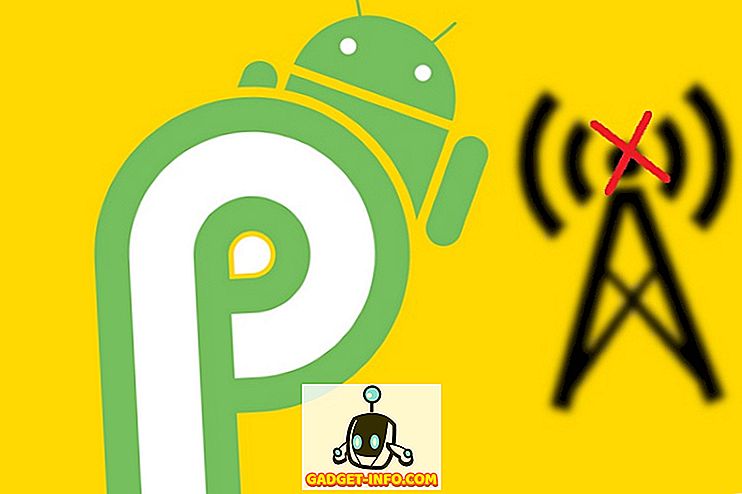iOS дійсно не пропонує користувачам багато налаштувань. Немає таких засобів, як пускові установки для iOS, і користувачі не мають жодних опцій, коли йдеться про налаштування так само, як значки програм на головному екрані. Тим не менш, є багато обхідних шляхів, які люди зрозуміли, що дозволяє принаймні деяку кількість налаштувань на iPhone. Користувачам iPhone, які не використовують джейлбрейк, потрібно вдатися до досить грубих обхідних шляхів, але у користувачів з джейлбрейком є доступ до безлічі налаштувань для налаштування iPhone або iPad. Незалежно від того, на якій стороні огорожі ви перебуваєте (зламаний чи ні), я розповім вам про деякі способи налаштування вашого iPhone або iPad:
Налаштування iPhone, що не має джейлбрейка
Налаштування на нерозбитому iPhone є довгим процесом, і навіть тоді ви не отримаєте нічого дійсно великого. Проте, якщо ви не користуєтеся джейлбрейкном iPhone, ці параметри налаштування мають:
Користувацькі піктограми додатків і макети користувацького екрана
Один з небагатьох обхідних шляхів налаштування, які люди зрозуміли для не-джейлбрейкнутих айфонів, - це акуратний трюк, що включає функцію " Додати до головного екрану " Safari. Це рішення можна використовувати з веб-сайту iEmpty. За допомогою цього способу вирішення можна створити власні розкладки на домашньому екрані (хоча і з великою кількістю роботи), або просто отримати користувацькі піктограми програм, а також напівпечені теми для вашого iPhone. Існує багато рядків, до яких додається цей метод, але це все, що ви отримуєте на не-джейлбрейкнутих айфонах. Ви навіть можете створювати порожні іконки для вашого домашнього екрану і використовувати їх для позиціонування інших програм у образних способах.

Майте на увазі, що цей метод займає багато часу, і я б рекомендував його, лише якщо ви занадто зневірені, щоб налаштувати свій iPhone, і ви не хочете, щоб його втечу з в'язниці. Крім того, якщо веб-сайт iEmpty не працює добре для вас, не хвилюйтеся, є й інші веб-сайти.
Ви можете дотримуватися нашого вичерпного керівництва щодо використання цього методу, щоб налаштувати домашній екран iPhone. Крім того, якщо ви хочете використовувати джейлбрейк налаштування, щоб налаштувати ваш iPhone, ви можете слідувати нашому керівництву з джейлбрейком, щоб легко втекти з в'язниці ваш iPhone.
Налаштуйте iPhone з джейлбрейком
Jailbreaking iPhone представляє нам нескінченну кількість налаштувань, разом з великою потужністю. Є тільки занадто багато налаштувань доступні, і я не можу згадати всі їх у цій статті, так ось деякі з моїх особистих улюблених з магазину Cydia:
1. Отримайте поєднані сповіщення в iOS
Мені дуже подобаються айфони, але я абсолютно ненавиджу те, як iOS обробляє повідомлення. Звичайно, є хронологічний порядок для них, але він просто засмічується дуже легко. Якщо Apple бажала, щоб це було за замовчуванням стиль повідомлень, але вони дійсно повинні були дати користувачеві можливість зробити вибір. У будь-якому випадку, ви можете легко отримати Android-подібні повідомлення з цим налаштуванням під назвою " Unify ". Налаштування є безкоштовним, і ви можете легко поєднати всі ваші сповіщення за допомогою програми або за часом (так, як Apple має реалізувати їх у першу чергу). Уніфікування також дозволяє об'єднувати сповіщення разом, тому багаторазові сповіщення від однієї особи не перешкоджають роботі головного екрана.

Ви можете просто встановити Unify, перейдіть до Settings -> Unify і ввімкніть налаштування. Є кілька інших налаштувань, які ви можете змінити для налаштування, так що не соромтеся грати, щоб отримати повідомлення, що виглядають саме так, як ви хочете.
Джерело: BigBoss (за промовчанням Cydia Repository)
2. Отримати Dark Mode в iOS
Одна річ, яку кожен давно просив у iOS, - це темний режим. По суті, просто темна тематична версія iOS, тому що вона просто виглядає набагато краще! Хоча темний режим буде виглядати набагато краще, якщо айфони мають дисплеї AMOLED, якщо ви хочете отримати темну версію iOS на вашому iPhone, не дивіться далі, ніж Eclipse. Eclipse - це налаштування джейлбрейка, який приносить системний темний режим до iOS . За допомогою Eclipse можна легко застосувати ефекти темного режиму до різних елементів інтерфейсу користувача. Крім того, ви можете використовувати сім різних кольорів, щоб зробити ваш iPhone виглядає настільки різним.

Джерело: BigBoss (за промовчанням Cydia Repository)
3. Налаштувати Центр керування
iOS 10 повністю переробили Центр керування, і, хоча вони зробили велику роботу, зробивши його більш керованим і організованим, користувачі все ще не отримують жодного варіанту для налаштування перемикачів і кнопок на Центрі керування. На щастя, джейлбрейк надасть вам доступ до таких інструментів, як FlipControlCenter, який дозволить вам налаштувати Центр керування якомога більше.
За допомогою FlipControlCenter можна додавати, видаляти та змінювати перемикання в Центрі керування. Ви навіть можете додати більше переходів у Центр керування. Отже, не соромтеся додавати режим низького енергоспоживання та інші корисні перемикачі на вашому центрі керування.

Джерело: //rpetri.ch/repo
Якщо вам засмучуються кольори за замовчуванням у Центрі керування, програма налаштування джейлбрейка " Крем " повинна вас зацікавити. Ви можете встановити налаштування на вашому iPhone і отримати варіанти призначення спеціальних кольорів для всіх перемикачів в Центрі керування. Ви можете вибрати кольори з повнокольорового кольорового колеса RGB і призначити їх певним перемиканням центру керування.

Джерело: BigBoss (за промовчанням Cydia Repository)
4. Відтінок 3D Touch Menu Blur
Якщо ви використовуєте iPhone 6s або новішу версію, ви повинні використовувати 3D Touch. Чутлива відповідь, що підтримують новіші iPhone. Коли ви торкаєтеся 3D-значка на значку програми, ви повинні помітити, що фон стає розмитим, даючи дуже приємне естетичне звернення до інтерфейсу користувача. Однак, якщо вам нудно розмиття, і хотіли б бачити його кольоровим відповідно до домінуючого кольору програми, джейлбрейк налаштування " каракатиці " це саме твік, на який ви повинні дивитися.

Завдяки встановленим каракатицям всі меню 3D Touch будуть мати розмитість кольору відповідно до домінуючого кольору програми . Ефект дуже приємний, хоча ITunes трохи більше, ніж чесно.
Джерело: BigBoss (за промовчанням Cydia Repository)
5. Отримати 3D Touch на панелі керування Toggles
Центр керування - це найпростіший спосіб перемикати налаштування, такі як WiFi радіо, Bluetooth і багато іншого. В той час як нижній рядок Центру керування підтримує дії 3D Touch для таких речей, як ліхтарик із змінною інтенсивністю, безпосередньо зйомний селфі або замість нього знімається slo-mo; верхній рядок Центру керування не підтримує 3D Touch.

Можна використовувати налаштування джейлбрейка CCTButtonActions, щоб додати меню 3D Touch до перемикачів у верхньому рядку Центру керування. Таким чином, ви можете 3D Touch на Wi-Fi перемикання, і піти прямо до налаштувань Wi-Fi і т.д. Однак, зауважте, що налаштування зіткнення з FlipControlCenter, і буде видалити його, якщо вона вже встановлена на вашому iPhone.
Джерело: BigBoss (за промовчанням Cydia Repository)
6. Налаштуйте домашній екран і док-станцію
Коли ми думаємо про налаштування, перша думка, як правило, стосується налаштування головного екрана пристрою. Існує багато тонких налаштувань, які дозволяють користувачам налаштувати домашній екран свого iPhone, але мій особистий фаворит - це ReformX . Твік вільний, легко зрозумілий і добре продуманий . Ви можете просто встановити його на свій iPhone і запустити програму ReformX з головного екрану. Потім ви можете налаштувати різні аспекти зовнішнього вигляду вашого iPhone, включаючи кількість рядків і стовпців у макеті головного екрана, розмір піктограм, мітки тощо.

Налаштування також включає опції налаштування для папок, так що ви можете в основному повністю налаштувати вигляд вашого джейлбрейка iPhone з ReformX. Якщо ви також хочете, щоб іконки додатків на головному екрані анімували під час переміщення між сторінками головного екрана, як це робиться на пристроях Android, можна зробити це за допомогою налаштування " Циліндр ".
Джерело: //repo.xarold.com
7. Світиться піктограмами програми з сповіщеннями
Це є чисто для heck це, щоб бути чесний. Якщо значки програми, які відображаються в програмах із сповіщеннями, не є вашим стилем, ви можете просто завантажити налаштування GlowBadge . Там немає установки участь, налаштування починає працювати самостійно, і будь-яке додаток з повідомленнями буде показано з світіння навколо його країв. Якщо ви хочете позбутися значка програми, який відображається, просто перейдіть у меню Налаштування -> Сповіщення, торкніться назви програми та зніміть прапорець "Знак значка програми", і все готово.

Сяйво дуже тонке, і ви можете пропустити його, якщо ви не дивитеся уважно, але з трохи часу, ви звикнете до нього, і тонкий світіння насправді дуже приємно дивитися.
Джерело: //enriquekh.yourepo.com
8. Налаштуйте відображення батареї в рядку стану
Давайте будемо чесними, дисплей акумулятора в iOS досить нудний і м'який, і, хоча немає можливості змінити вигляд дисплея батареї в iOS, джейлбрейкнуті користувачі можуть легко змінити вигляд дисплея батареї. З налаштуванням, що називається "Lithium Ion", ви можете вибрати з безлічі значків батареї . Літій-іон поставляється з трьома різними типами тем : один для стандартного використання акумулятора, інший - коли рівень заряду акумулятора падає нижче певного рівня, і третій - для заряджання акумулятора . Ви можете ввімкнути кожну з цих тем або просто додати одну або дві з них. Все залежить від вас. Незалежно від того, яку тему ви використовуєте, Lithium Ion, безумовно, дозволить вам додати багато особистості для вашого iPhone.

Джерело: BigBoss (за промовчанням Cydia Repository)
9. Змінити логотип оператора
Я думаю, ми всі погодимося, що логотип перевізника є одним з найбільш нудних і непотрібних речей на панелі стану. На щастя, з налаштуванням джейлбрейка, який називається « Zeppelin », ви можете швидко і легко змінити логотип оператора на вашому iPhone до однієї з багатьох вибираються ікон . Zeppelin поставляється з логотипами, такими як Batman, The Dark Knight, Assassin's Creed і багато іншого. Крім того, ви можете отримати додаткові логотипи з магазину Cydia, щоб налаштувати логотип оператора вашого iPhone так, як хочете.

Джерело: //repo.alexzielenski.com
10. Видаліть накладення гучності
Apple робить цю річ, де вона просить користувачів про пропозиції про те, як поліпшити IOS, а потім повністю ігнорує все це. Однією з речей, які не подобаються кожному користувачеві iPhone, є накладення гучності, яке відображається при зміні гучності та займає занадто багато часу на екрані. На щастя, користувачі, що потрапили у джейлбрейк, можуть встановити цю зручну настройку під назвою “ StatusVol X ”. Як випливає з назви, налаштування блокує накладання обсягу iOS за замовчуванням і замість цього розміщує його на рядку стану .

Зміни в обсязі відображаються у вигляді невеликих кіл у рядку стану iPhone. Це, безумовно, набагато менш нав'язливий спосіб відображення змін в гучності, і навіть незважаючи на те, що він не виглядає настільки добре, він набагато кращий за замовчуванням, що я в основному люблю його.
Джерело: //apt.steverolfe.com
11. Отримати альтернативні параметри в меню живлення
Меню живлення в iOS трохи бракує, якщо чесно. Є тільки один варіант в меню харчування, і це "слайд для вимкнення". Отже, якщо ви хочете отримати доступ до більшої кількості опцій, наприклад, "Respring", "Restart" і багато іншого, просто встановіть налаштування джейлбрейка під назвою " PowerDown ". Ця налаштування негайно представить вам альтернативні опції в меню живлення. Таким чином, ви можете просто провести пальцем до respring вашого пристрою, перезавантажте його і багато іншого . PowerDown приходить зручно, особливо якщо ви спробуйте багато налаштувань джейлбрейка, тому що більшість з них вимагають перетворення iPhone для внесення змін.

Джерело: BigBoss (за промовчанням Cydia Repository)
12. Упорядкувати іконки додатків в унікальні способи
Якщо ви коли-небудь використовували пристрій Android, ви, ймовірно, використали б пускову установку Nova. Пускова установка приносить деякі дійсно цікаві можливості для налаштування вашого пристрою Android, і одна така функція полягала в можливості розмістити іконки додатків за іншими іконками додатків, роблячи домашній екран набагато більш привабливим і функціональним.

Якщо ви хочете подібну функцію на iPhone, просто встановіть Apex2 tweak.This налаштування дозволяє користувачам розмістити іконки додатків за іншими іконками додатків . Після цього можна натиснути на значок програми, щоб відкрити приховані під нею програми. З Apex2, ви можете легко організувати ваш домашній екран iPhone в унікальний спосіб, і припинити використовувати ті дратівливі папки, які виглядають досить погано.
Джерело: BigBoss (за промовчанням Cydia Repository)
Налаштуйте свій iPhone за допомогою цих налаштувань
Хоча існує багато налаштувань для налаштування джейлбрейкнутих айфонів, користувачі, що не є джейлбрейкерами, застрягли з використанням лише кількох обхідних шляхів, щоб отримати трохи грубої настройки на своїх пристроях. Ви можете використовувати налаштування, згадані вище, щоб розблокувати безліч опцій налаштування на вашому джейлбрейку iPhone, включаючи такі речі, як отримання темного режиму в iOS, додані сповіщення і багато іншого. Як завжди, я хотів би знати ваші думки з приводу налаштування iPhone, а також відмінності між налаштуванням джейлбрейка та iPhone, який не зламався. Крім того, якщо ви знаєте про будь-які інші способи або налаштування для налаштування iPhone, дайте мені знати про них у розділі коментарів нижче.